
Spotify är en populär streamingtjänst, tack vare en omfattande katalog med spår, integration med sociala medier och andra enastående funktioner. Tjänsten är dock inte perfekt, och många användare stöter på fel och ett felmeddelande som säger det Spotify kan inte spela det här just nu dyker upp.
Som en annan musikälskare förstår jag hur frustrerande det kan vara när du Spotify spelar inte dina favoritlåtar. Så jag ska förklara allt som borde lösa det här problemet i den här artikeln, så läs vidare!
Innehållsguide Del 1. Varför gör det Spotify Fortsätt säga Kan du inte spela den här låten?Del 2. 6 lösningar att göra Spotify Spela en låt just nuDel 3. Extra lösning: Spela Spotify Låtar var som helst utan problemDel 4. Slutsats
Har problem med att spela viss musik och spellistor på Spotify? Det visar sig att många lider av samma problem. Men oroa dig inte, här är några möjliga förklaringar till varför du fick en "Spotify kan inte spela det här just nu". Att identifiera dessa orsaker kan hjälpa dig att lösa problemet effektivt.
Vad det än kan vara kan ett problem som dina favoritlåtar inte dyka upp Spotify kan vara väldigt frustrerande. Därför kommer vi att ta itu med hur du löser problemet i följande del.
Ge inte upp Spotify ännu fastän du upptäcker att låtar inte visas! Den här delen leder dig genom snabba och enkla sätt att felsöka det här problemet.
När du får en "Spotify kan inte spela det här just nu"-felet, kontrollera om Spotify är nere först. Precis som andra streamingplattformar, Spotifys servrar kan uppleva avbrott, vilket leder till streamingproblem i appen. När detta händer kan du stöta på problemet var Spotify kommer inte att spela låtar.
Du kan verifiera om tjänsten upplever ett avbrott genom att besöka webbplatser som Downdetector. Den ger information om avbrott för Spotify. Om Spotifys tjänst är tillfälligt nere, du måste vänta tills den har återställts senast Spotify. När den väl har säkerhetskopierats kan du fortsätta njuta av din musik som vanligt.

För oavbruten musikströmning är en stabil internetanslutning avgörande. För att felsöka streamingproblem, se till att din enhet är ansluten till antingen stabilt Wi-Fi eller ett mobilt nätverk. Om du använder ett mobilt nätverk, kontrollera om din enhet tillåter mobildataanvändning för Spotify.
Att möjliggöra Spotify för att använda ditt mobila nätverk på Android, gå till Inställningar och tryck på Fler anslutningsalternativ. Hitta alternativet Dataanvändning och tryck på Spotify. Aktivera Mobildata under Hantera nätverksanslutning.
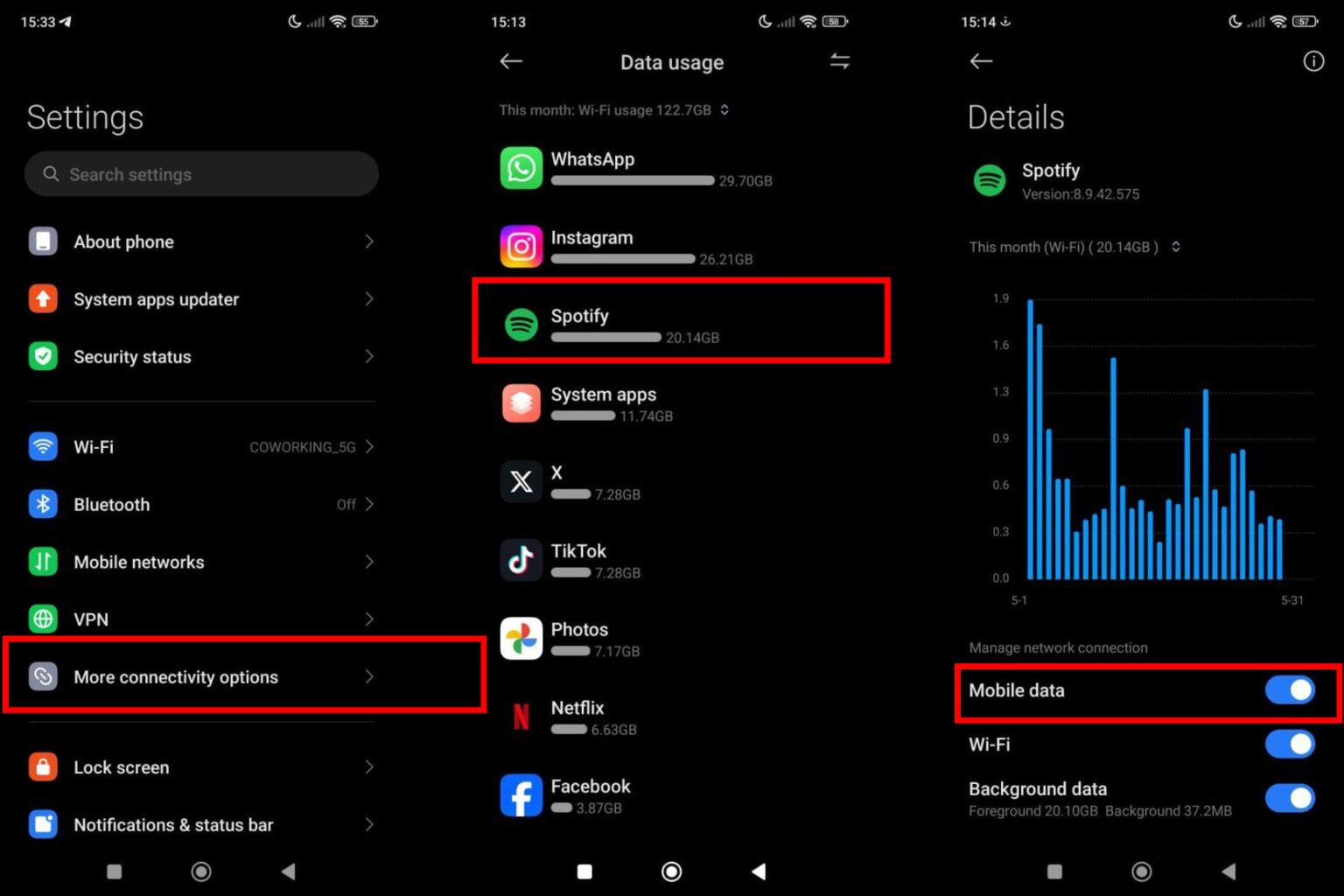
Att möjliggöra Spotify för att använda ditt mobila nätverk på iOS, öppna appen Inställningar och tryck på Mobil/Mobildata. Rulla ner i listan med appar och slå på strömbrytaren för Spotify för att låta den använda din mobildata.
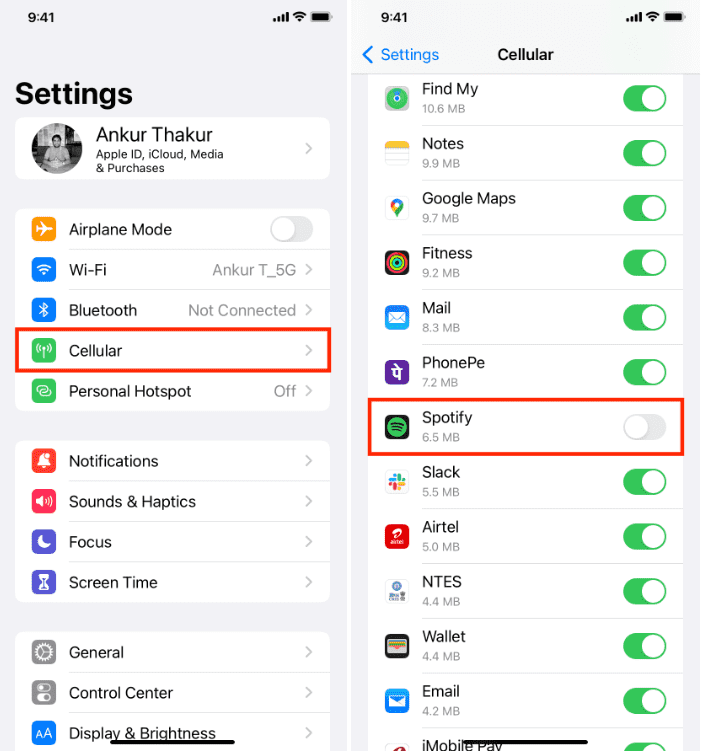
En anledning till att du får en "Spotify kan inte spela det här just nu" felet är att du har filtrerat bort explicita låtar. Spotify låter dig filtrera bort explicita låtar så att du inte behöver hoppa över låtar när du streamar. Så om du står inför ett problem var Spotify spelar de flesta låtar utom ett fåtal, följ stegen nedan för att tillåta explicit innehåll Spotify:
På mobilappen, tryck på din profilikon längst upp till vänster. Gå till Inställningar och sekretess. Rulla ned till Innehållsinställningar. Aktivera reglaget Tillåt explicit innehåll.
På skrivbordet, gå till inställningssidan genom att klicka på ditt namn och välja Inställningar från rullgardinsmenyn. Nu kan du aktivera explicit innehåll.
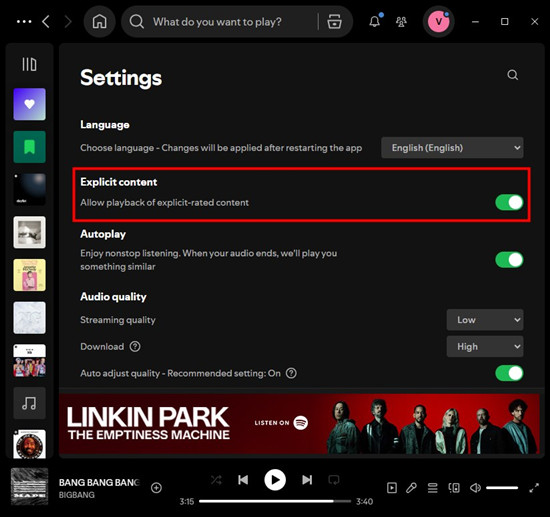
Som tidigare nämnt är låten troligen inte tillgänglig på Spotify på grund av licensbegränsningar ser du därför en "Spotify kan inte spela det här just nu"-felet. Dessutom, Spotify är inte tillgängligt i vissa områden och du bor eller reser i ett av dem. Du kan besöka Spotifys supportsida för att se där är Spotify tillgänglig. Om du verkligen vill lyssna på det specifika musikspåret, överväg att använda en alternativ musikströmningstjänst som Apple Music.
Dessutom kan du använda en VPN-tjänst för att kringgå geografiska begränsningar och lyssna på den låten eller albumet. Detta gör att det verkar som om du är på den plats där Spotify stödjer. Dock, Spotify blockerar för närvarande inte VPN-användning, men det stöder inte heller det och vi kan inte garantera att tjänsten skulle fungera som förväntat när du använder en. Om Spotify upptäcker allt annat som bryter mot dess villkor som att använda VPN, Spotify inaktiverar ditt konto. Så vi avråder generellt från att använda ett VPN med Spotify under en lång tid.
Cachefiler är tillfälliga filer som lagras på din enhet för att minska laddningstider och förbättra prestanda. De kan dock skadas och orsaka uppspelningsproblem. För att lösa intermittenta problem med appens prestanda, överväg att rensa cacheminnet i Spotify app.
På mobilappen, tryck på din profilikon längst upp till vänster. Gå till Inställningar och sekretess. Rulla ned till kategorin Lagring. Klicka här på alternativet Rensa cache.
På skrivbordetklickar du på ditt kontonamn i det övre högra hörnet. Klicka på Inställningar från rullgardinsmenyn. Rulla till avsnittet Lagring. Klicka på Rensa cache.
Föråldrade appar kan ofta leda till krascher, instabilitet och olika problem. För att säkerställa smidig prestanda är det viktigt att ha den senaste versionen av Spotify. Så här söker du efter uppdateringar:
På Android, gå till Google Play Butik och gå till Mina appar och spel. Kontrollera om en uppdatering till Spotify appen är tillgänglig, tryck på Uppdatera.

På IOS, öppna App Store > hitta Spotify > Uppdatera.
På skrivbordet, klicka på de tre prickarna i det övre vänstra hörnet av appens gränssnitt. Välj sedan Hjälp > Om Spotify. Du kommer att se en dialogruta som visar din nuvarande version med. Om din app kräver en uppdatering visas en knapp med en nedladdningslänk precis under appens versionsnummer. Klicka på länken för att ladda ner uppdateringen.
När du har provat alla metoderna ovan men en "Spotify kan inte spela det här just nu"-felet händer fortfarande, varför inte försöka ladda ner låtar från Spotify och spela dem med andra musikspelare? Genom att ladda ner Spotify låtar som lokala ljudfiler kan du lyssna på dina favoritlåtar var och när som helst utan några uppspelningsproblem.
Men bara Spotify Premiumprenumeranter kan ladda ner musik. Plus, Spotify använder OGG Vorbis-formatet för ljudkodning med DRM för att skydda upphovsrätten till innehållet på sin plattform. För att ladda ner Spotify låtar som lokala ljudfiler, måste du använda en pålitlig Spotify nedladdning av musik. DumpMedia Spotify Music Converter är ett sådant verktyg som kan hjälpa dig mycket.
DumpMedia Spotify Music Converter Kan ta bort DRM från Spotify. Dessutom, DumpMedia direkt bäddar in Spotify webbspelare, så att du kan ladda ner direkt Spotify singlar, spellistor, album och podcasts med 35X snabbare hastighet även utan Spotify Premie. Dessutom kan du konvertera Spotify nedladdningar till MP3, M4A, WAV, FLAC, AIFF, AAC och ALAC ljudfiler samtidigt som du behåller ID3-information och överför dem sedan enkelt till vilken enhet du vill för att hantera dem eller dela dem med dina vänner.
Steg 1. Först laddar du bara ner och installerar DumpMedia Spotify Music Converter på Win/Mac. Efter nedladdning och installation, starta programmet och du kommer att se dess huvudgränssnitt. Logga in på Spotify med ditt konto.
Gratis nedladdning Gratis nedladdning
Steg 2. Gå nu till Spotify musikbibliotek och välj de låtar du vill konvertera. Du kan välja artistens namn, spellistans namn och albumtitel och dra och släppa dem till plusbubbelpluginen på DumpMedia.

Steg 3. När du är nöjd med låtarna du har valt kan du välja vilket ljudfilformat du föredrar. Låtar kan konverteras till MP3, M4A, WAV och FLAC. Klicka på "Konvertera alla uppgifter till" för att välja det utdatafilformat du vill ha.

Steg 4. När alla inställningar är gjorda kan du klicka på knappen "Konvertera" för att låta programmet ta bort DRM-skyddet och konvertera Spotify låtar till det filformat du vill ha.

Försöker spela din favoritlåt på Spotify bara för att hälsas med en "Spotify kan inte spela det här just nu" felmeddelande? Vi hoppas att du nu kan spela alla dina favoritlåtar genom att följa de enkla felsökningstipsen som nämns ovan.
Dessutom erbjuder det här inlägget ett bonustips som hjälper dig att ladda ner Spotify musik som en lokal fil. Med hjälp av DumpMedia Spotify Music Converter, har du möjlighet att hämta alla dina favoritlåtar, spellistor och album från Spotify till din lokala dator. Sedan kan du enkelt överföra dem till andra appar eller enheter för offlineuppspelning utan uppspelningsfel.
